 Google Drive-bestanden rechtstreeks bewerken met desktoptoepassingen
Google Drive-bestanden rechtstreeks bewerken met desktoptoepassingen
Skyfiles is een third-party Google Drive client, waarmee u Google Drive bestanden kunt beheren met uw desktop apps in plaats van te werken via een browser.
Met Skyfiles kunt u Google Drive-bestanden bewerken/bekijken met uw lokale software.
In tegenstelling tot Google's Backup en Sync, die veel van uw lokale opslagruimte kosten, is Skyfiles schijfvrij (afgezien van %temp%).
Systeemeisen: Windows 7/ 8/ 10/
We kregen dit eerder op 24 maart 2020. 32 Bitter. Kent geen Nederlands. In Themida ingepakt, maar via de softwareshop krijgt u TWEE sleutels en kunt u het schoon downloaden bij de maker. Dus zoals meestal is het onzin het weggevertje in te pakken in Themida. De tweede sleutel van de softwareshop is identiek aan die van het weggevertje. Van de softwareshop mag u updaten binnen het versienummer.
In een commentaar van TK van 24 maart 2020 staat dat er een lokale kopie wordt gezet in de map %TEMP% folder %Temp%\SkyfilesTmpFolder\ . Dat bestand bewerkt u en Skyfiles slaat het daarna weer op in uw GDrive. Maar ruimt uw %temp%-map niet op. Dat moet u dus zelf doen. Zet daarom een snelkoppeling naar die %temp%-map op uw bureaublad en leeg die van tijd tot tijd. Let erop dat u dat alleen doet als u klaar bent met bewerken en uw PC de kans heeft gegeven om de bewerkte bestanden terug te zetten in uw GDrive. Het beste lijkt me daarom die tijdelijke map te wissen vóórdat u gaat editen.
Na de activatie staat dat vastgelegd in het register:
[HKEY_CURRENT_USER\Software\Skyfiles]
"InstKey"="99*********99"
Daarbij valt het op dat de gebruikte sleutel zelf niet wordt getoond. Als ik de sleutel weghaal, heb ik een trial. Zet ik hem terug, dan is het weggevertje geactiveerd. Ook kon ik op een schone virtuele W7 64 Pro met de sleutel van de virtuele W7 ThinPC het weggevertje activeren. QED.
Na een korte test op een virtuele W7 64 Pro ben ik enthousiast. Ik zag de laatste 100 bestanden die ik had bewerkt. Omdat op de virtuele machine geen Office staat, werd het gekozen document in de Google cloud bewerkt. In dat geval hoeft er lokaal inderdaad niets worden opgeslagen. Het werkte heel plezierig, zodat ik het straks op de productiedesktop en -laptop ga zetten. Ik kan ook gebruikmaken van mijn Cameyo. Maar die blijkt niet/niet lekker te lopen. Gewoon installeren is een fluitje van een cent. En activeren gaat prima met de bewaarde registersleutel.
Een test met een ingewikkeld spreadsheet gaat prima. Ik heb na rechtsklikken de keuze uit drie mogelijkheden: 1) uitvoeren met de default Office app (bij mij een stabiele portable LibreOffice van PortableApps), 2) een geïnstalleerde applicatie naar keuze, of 3) een on-line Google applicatie.
Na het bewerken en afsluiten ga ik zoeken in %temp%. Ik zie wat op twee plaatsen:
C:\Users\gebruikersnaam\AppData\Roaming\SkyfilesGoogle.Apis.Auth.OAuth2.Responses.TokenResponse-user (een tekstbestand van minder dan 500 bytes, dat de toegang tot mijn Google-account toestaat)
en
C:\Users\gebruikersnaam\AppData\Local\Skyfiles\Logserror.log (een leeg bestand)
Maar geen rest van het bewerkte bestand zelf. Ook niet als ik het bestand weer open. Het staat dan waarschijnlijk alleen in de cache van Portable Libre Office, zoals elk in bewerking zijnd bestand. Als ik het on-line bewerk, zie ik evenmin iets in %temp%. De ervaring van TK van vorig jaar kan ik dus niet bevestigen.
Correctie: ik heb met mijn neus gekeken, in mijn eigen temp-map. Maar daar staan de bewerkte bestanden niet. Zij staan in C:\temp\user\SkyfilesTmpFolder en daar zie ik ze staan in mappen met bijzondere namen, net zoals TK beschreef.
Hoe kwam ik daarachter? Ik loge in een ander Google account in, bewerkte daar ook een bestand, sloeg dat op en opende toen het spreadsheetprogramma en keek naar de recent geopende bestanden. Zo kon ik het eerder bewerkte bestand openen van het vorige Google account. Toen gekozen voor "opslaan als". Dan zie je waar het bestand nu staat opgeslagen. En dat stond dus in een submap van C:\temp\user\SkyfilesTmpFolder.
Elk bewerkt bestand staat in een eigen submap. Onder zijn eigen naam. De vorige versies staan er ook, met vreemde namen zonder extensie, bijvoorbeeld 12e805db-*******-1f9c677a2d1b.
Met Ninite App Mover heb ik het weggevertje van de C-schijf naar een andere schijf verhuisd. Gaat prima. Maar de opslag in %temp% wordt niet mee verhuisd. Ook nieuwe bestanden worden daar geplaatst. Na de tweede keer bewerken heb ik drie versies: 1) origineel 2) eerste bewerking en 3) tweede en nieuwste bewerking.
Het is heel plezierig de in GDrive opgeslagen bestanden met de mij goed bekende portable Libre Office van PortableApps te kunnen bewerken, in plaats van met de Google Office on-line apps. Want die hebben net een andere interface en met wat andere mogelijkheden. Niet voor niets heb ik Libre Office als Android App op mijn chromebook staan.
Als u meerdere Gmail-accounts heeft: uitloggen en aanmelden met een ander Gmail account gaat heel soepel.
In de uitwisselmap staat een install_and_activate en een Cameyo portable, gemaakt op een virtuele W7 ThinPC.
![]() Google Drive-bestanden rechtstreeks bewerken met desktoptoepassingen
Google Drive-bestanden rechtstreeks bewerken met desktoptoepassingen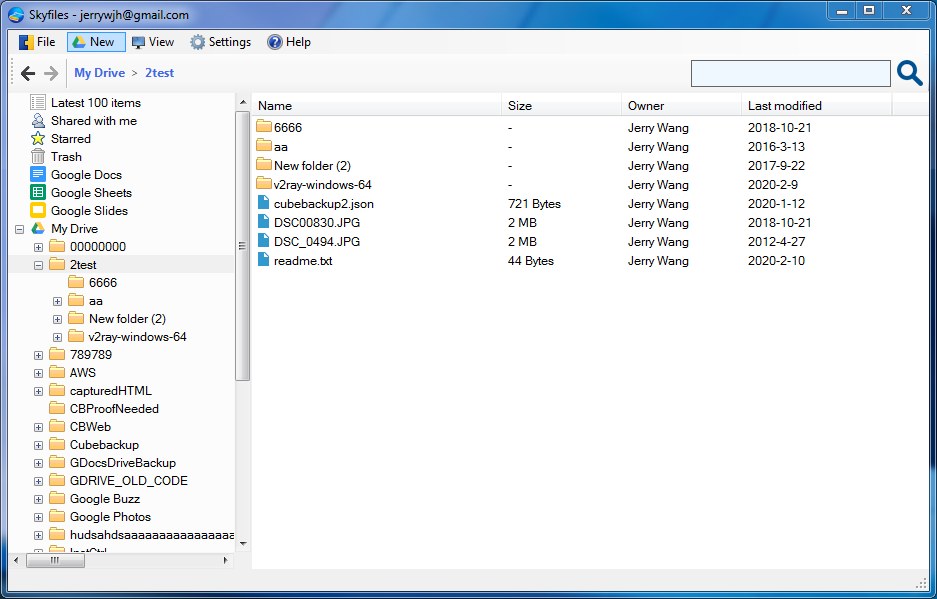
Geen opmerkingen:
Een reactie posten